Čo všetko prináša najlepší čipset pre Intel SandyBridge a čo navyše prihodil ASRock ku svojej základnej doske Z68 Pro3-M? Pozrieme sa bližšie na technológie Virtu a Intel SRT.
Úvod
Keď Intel predstavil svoju platformu SandyBridge, vyvolali čipsety P67 a H67 trocha zmiešané pocity. Oba totiž boli o niečo ukrátené, žiaden nemal „plnú výbavu“. Na doskách s P67 čipom sa dá pretaktovať procesor a RAM pamäte, no nedá sa využívať integrované grafické jadro. H67 na druhej strane iGPU využívať aj taktovať vie, no jadrá procesorov sa už pretaktovať nedajú. Záujemca o nové procesory teda musel voliť kompromis a niektorých funkcií sa vzdať. Vlastnosti oboch mal dostať do vienka neskoršie vydaný Z68. Ten sa dostal na trh prednedávnom, samozrejme už v opravenej B3 revízii. Technologicky sa ničím nelíši od P67 či H67, skutočne ide o ich kombináciu, ako dokazuje blokový diagram:
S čipsetom Z68 zažívajú svoj debut aj dve nové technológie. Virtu od LucidLogix má za úlohu sprevádzkovať zároveň integrované grafiku v procesore spolu s grafickou kartou v PCIexpress slote. Intel SRT (Smart Response Technology) má byť akýmsi medzistupňom či kompromisom medzi kapacitou klasického pevného disku a rýchlosťou SSD. Na obe sa zbežne pozrieme.
Keďže má Z68 všetko, čo by mal správny čipset pre nové Intel procesory mať, dalo sa očakávať že tomu budú adekvátne aj ceny základných dosiek. A skutočne, slušné modely vybavené týmto čipom sa pod 100€ nedostávajú, ponuka výrobcov siaha až k maximálnemu high-endu s cenou cez 300€. Preto by bolo zaujímavé pozrieť sa na nejakú dosku s čo najnižšou cenou a pritom ešte slušnou výbavou. Takou je aj ASRock Z68 Pro3-M.
Napriek tomu, že mnohí poznáme ASRock len ako „druhoradého“ výrobcu s orientáciou na nižšiu cenou a s trocha pochybnou históriou čo sa kvality týka, treba uznať že za posledné roky sa celkom slušne vyšvihol. Momentálne je tretím najväčším výrobcov dosiek a s poslednými modelmi už mieri aj do oblastí, kam predtým nebol vôbec – teda stredná a vyššia trieda.
Podarí sa ASRock-u nás presvedčiť? Uvidíme na nasledujúcich stranách.
Balenie, špecifikácie a softvér
Škatuľa v ktorej si dosku prinesiete vzhľadom trocha vybočuje zo zaužívaného „štandardu“ pestrofarebnej grafiky s množstvom log a popisov, ASRock vsadil na „seriózny“ dizajn. Na zadnej strane si prečítate, čo všetko doska obsahuje a aké funkcie navyše poskytuje.
Balenie zahŕňa iba základnú výbavu a potrebné manuály:
- Krytka konektorov
- Dva čierne S-ATA káble
- Inštalačné DVD
- Manuál k základnej doske
- Informačný list o inštalácii systému na disk väčší ako 2TB
- Manuál k UEFI a nástroju na pretaktovanie
- Manuál k funkcii XFast USB
- Manuál k funkcii Virtu
Špecifikácie vo väčšine prípadov nevybočujú od bežných SandyBridge základných dosiek – máme tu plnú podporu pre všetky LGA1155 procesory (vrátane jedného Xeon-u), DDR3 pamäte do 2133MHz spolu s XMP profilmi (odskúšané, funguje), tradičnú dvojicu Realtek čipov pre zvuk a sieť, no a trocha netradične USB 3.0 radič od firmy Etron. Či podá rovnaký výkon pri kopírovaní ako častejšie používané NEC (Renesas) sa pozrieme v kapitole s testami. Zaujímavosťou je paralelný a sériový port, ASRock osadil dokonca aj konektor pre disketovú mechaniku. Skôr by som ale uvítal P-ATA konektor, keď už sa vraciame s rozhraniami do desaťročia minulého.
Softvérová výbava sa nachádza na priloženom DVD, ktoré má síce veľmi jednoduché, ale zato prehľadné a príjemné rozhranie. Priamo z neho sa dajú inštalovať ovládače, nástroje a sú tu tiež odkazy na manuály k jednotlivým funkciám a doske. Bonusový softvér je len vo forme skúšobných verzií programov Cyberlink DVD Suite, Cyberlink Media Espresso 6.5 a Norton Internet Security a ďalších.
Musím pochváliť programátorov čo pracujú pre ASRock, že jednoduchosť a prehľadnosť preniesli aj do overclocking nástroja AXTU (ASRock Extreme Tuning Utility). Na prvý pohľad by sa to možno zdalo len ako lenivosť grafikov, no absencia „omaľovániek“ je u softvéru tohto typu len pozitívom.
AXTU poskytuje prehľad nad frekvenciami, teplotami, otáčkami pripojených ventilátorov a napätiami, ventilátory dokáže aj regulovať. Dostupné sú na to presne tie isté voľby, ako v UEFI, teda nastavenie cieľovej teploty procesora a maximálneho levelu otáčok. Nie je to síce exaktné, ale funguje to bezproblémovo.
Na záložke Overclocking sa dá meniť frekvencia zbernice a násobiče jadier a grafického čipu. Dostupné sú aj nastavenia napätí.
OC DNA slúži na ukladanie profilov nastavení.
Posledná záložka IES sa týka šetrenia elektrickej energie. Zapnutím tlačidla sa v podstate len podvoltuje procesor, čo nie je tak sofistikované ako sľubujú obdobné funkcie výrobcov, no na druhej strane práve toto ušetrí najviac. Aký má IES vplyv na spotrebu sa pozrieme v samostatnej kapitole.
Ďalšou zaujímavou aplikáciou je Xfast USB. V podstate ide o rovnaký nástroj ako sme videli u USB 3.0 kľúča od MachXtreme. Program má nejakým, mne neznámym, spôsobom pozmeniť spôsob komunikácie USB protokolu a zrýchliť tak zápis a čítanie napríklad z USB kľúčov. Či to skutočne funguje a do akej miery si ukážeme v kapitole Testy výkonu.
Základná doska
Treba uznať, že vzhľad dosky sa ASRock-u celkom vydaril, čierne PCB a modro-biele sloty nepôsobia lacno ani rušivo. Celkom seriózny dizajn dopĺňajú pasívne chladiče s logami Z68 a Virtu. Samozrejmosťou a už taktovediac povinnou výbavou sú kondenzátory s pevným dielektrikom, ktoré tak trocha dotvárajú celkom solídny prvý kontakt s doskou.
Zadný panel poskytuje tradičnú nádielku USB portov, audio výstupov, sieťovku a PS2 port pre klávesnicu, vďaka Z68 čipsetu sa dá využiť aj integrované grafické jadro a teda výrobca osadil všetky možné výstupy, vrátane DisplayPort a HDMI 1.4a. Prítomný je aj eS-ATA port patriaci čipsetu no bez napájania a taktiež dvojica USB 3.0 portov z radiča od firmy Etron.
Rozširujúcich konektorov pre prídavné karty nájdeme len toľko, koľko umožňuje menší rozmer mATX – teda štyri. Jeden slot pre grafickú kartu (16 liniek PCIe 2.0), dva PCIe x1 sloty a jeden starší PCI. Chladič čipsetu je dostatočne nízky na to, aby neprekážal kartám s dlhšími chladičmi v prvom slote. Kolízia nastane len vtedy, ak vaša grafická karta má chladič aj na svojej druhej strane, vtedy sa bude dotýkať väčšieho chladiča procesora. Toto bol aj prípad grafickej karty Radeon HD4350 a Noctua NH-U12P, s ktorými testujem spotrebu dosiek.
V rohu dosky nájdeme päť S-ATA portov, z ktorých sú dva s rýchlosťou 6Gbps, čo je na škodu že nie sú natočené o 90°. Okrem troch konektorov pre ďalšie USB 2.0 porty je vidieť aj neobsadené miesto pre prídavný USB 3.0 radič a konektor, ASRock buď tento z finálneho návrhu vyradil kvôli cene, alebo ešte chystá jeden drahší model dosky.
Po problémoch s „horiacimi“ socketmi ešte z čias LGA1156 už v podstate všetci výrobcovia používajú sockety od firmy Lotes, ASRock nie je ani v tomto prípade výnimkou. Chladiče na spínacích prvkoch neprekážali osadeniu redakčného chladiča Noctua NH-U12P, myslím že ani s inými nebude problém. S chladičom môžete mať problém jedine v prípade osadzovania RAM pamätí, tie s vyšším profilom sa nemusia do prvého slotu zmestiť, nakoľko bude zavadzať ventilátor chladiča.
Napájacie konektory pozostávajú z tradičného 24pin a 8pin. Potešujúci je počet konektorov pre ventilátory, ktoré sú celkovo štyri. Z toho jeden je 4pin a regulovať vie len PWM ventilátory, ďalšie dva trojpinové CHA_FAN1 a a CHA_FAN2 sú regulovateľné cez BIOS, posledný PWR_FAN nie je regulovateľný. Rozloženiu konektorov inak nie je čo vytknúť, všetky sú po okrajoch dosky, tak, ako to má byť.
Napájacia časť procesora pozostáva z 4+1 fáz, riadiaci PWM čip pochádza od ST Microelectronics, no vyhľadávanie v katalógu neprinieslo žiadne výsledky. Zrejme ide o čip výhradne pre výrobcov dosiek. Vie však dynamicky vypínať fázy v prípade nižšej záťaže, čo je už bežnou súčasťou drvivej väčšiny moderných dosiek. Štyri fázy pre jadrá a jedna pre pamäťový radič síce neznie nijak výnimočne, no dá sa predpokladať že s takouto základnou doskou sa nebudete púšťať do lámania rekordov v pretaktovaní. Ak ostaneme pri bežnom navyšovaní frekvencie, nemal by mať napájací obvod problémy.
Šiesta fáza patrí zrejme integrovanému grafickému jadru (ktoré používa taktiež iné napätie ako zvyšok čipu).
Malý detail, ktorý stojí určite za povšimnutie sú dve rôzne montážne štvorice dier. ASRock popri dierach pre LGA1155 chladiče navŕtal aj diery s roztečou pre socket LGA775 chladiče. Praktický význam sa dá vytušiť – ak máte starý chladič bez montáže pre nový socket, na tejto doske ho môžete bez problémov použiť. Diery sa hodia aj v prípade, že chcete použiť starý BOX chladič, ktorý je oproti tým dnešným snáď aj trojnásobne masívnejší.
BIOS / UEFI
ASRock podobne ako iní výrobcovia u novej generácie Intel základných dosiek už používa modernejší UEFI namiesto BIOS-u. Pre používateľa je hlavnou zmenou grafické rozhranie, v ktorom sa možno pohybovať okrem klávesnice aj myšou. Implementácia od ASRock je ale v tomto smere trocha nedoladená, navigácia myšou je trhaná, nie úplne plynulá a napríklad pri ťahaní bočného posúvača vznikajú malé chyby v zobrazení. Vidieť ich môžete na začiatku videa vloženého nižšie.
Inak ale hodnotím UEFI ako celkom podarené, predovšetkým ma teší jednoduchosť a prehľadnosť. Zo všetkých dosiek čo mi zatiaľ prešli pod rukami má práve táto Z68 Pro3-M najprehľadnejšie ponuky, doteraz som za také považoval UEFI od Asus.
Za veľmi podarený ťah považujem presunutie položiek na ukladanie nastavení z koncového menu do menu s pretaktovaním, práve tieto nastavenia si totiž zväčša chceme ukladať.
Na pravej strane obrazovky sa zobrazujú krátke popisy danej funkcie, pri niektorých chýbajú, a celkovo sa ASRock nijak moc nerozpisuje. To je škoda, niektoré položky by si zaslúžili viac vysvetlenia a miesto na to rozhodne je.
Prehľadnosti napomáha aj zobrazovanie aktuálne nastavených napätí či časovaní pamäte. Síce trocha menej detailné sú voľby pre reguláciu otáčok ventilátorov, no aspoň nejaké tu sú, čo sa napríklad o doskách Gigabyte povedať nedá. Určite ale je čo vylepšovať, na základné stíšenie ventilátorov však dostupné voľby postačia – volí sa cieľová teplota procesora a maximálny „level“ otáčok.
Na pretaktovanie nechýba v podstate nič, nájdeme tu voľby pre Turbo Boost limity, násobiče, takt grafického jadra a jeho napätia (rozumne umiestnené hneď pod sebou), všetky potrebné napätia procesora a systému a nakoniec tiež Load Line Calibration v piatich krokoch. Tieto kroky sú zobrazené aj graficky, pričom Level 1 znamená najvyššiu úroveň (najvyššie potlačenie poklesu napätia procesora pri záťaži). U niektorých napätí je možné zvoliť si buď priame zadávanie hodnoty alebo tzv. ofset (zmenu voči základnej hodnote). Do extrémov pretaktovania sa s touto dokou nedostanete, nakoľko je maximum pre jadrá procesora „len“ 1,52V.
Voltage Override (iGPU): +0,05V až +0,25V
Turbo Boost Power Limit:
Short Duration: max 500W
Long Duration: max 500W
Long Duration Maintained: 56s
Additional Turbo Voltage: +0,004V až +0,996V
Core Current Limit: 50A až 300A
Host Clock Override (BCLK): 95MHz až 105MHz
CPU Core Voltage: 0,725V až 1,52V
IGPU Voltage: 0,6V až 1,52V
DRAM Voltage: 1,2V až 1,8V
PCH Voltage: 0,78V až 1,646V
CPU PLL: 1,548V až 2,310V
Vtt: 0,815V až 1,634V
VCCSA: 0,925V až 1,2V
Pretaktovanie
Ako je už všeobecne známe, pretaktovanie navyšovaním frekvencie zbernice (BCLK) nie je u SandyBridge nijak výnimočné. Môžete rátať so stabilnými 103MHz v podstate v každom prípade, čo pridá pár MHz navyše, no jediným rozumným spôsobom je dvíhanie násobičov. Pre tento účel je ideálny niektorý z dvojice „K“ procesorov. Intel nám na testovanie poskytol Core i7 2600K.
Dnes už každý výrobca implementuje nejaký spôsob automatického pretaktovania. Výnimkou nie je ani ASRock, aj keď sa funkciami príliš nechváli. Položky pre takéto pretaktovanie nájdeme len v prostredí UEFI, ide o Advanced Turbo 50, Load Optimized CPU OC Setting a Load Optimized GPU OC Setting.Aktivovanie prvej menovanej funkcie viedlo iba k pádu systému po jeho naštartovaní (pri prihlasovacej obrazovke), takže nebolo ani možné zistiť, akú úlohu plní, resp. aké nastavenia mení.
Pre Load Optimized CPU OC Setting je k dispozícii päť možných nastavení, od 4,0GHz po 200MHz krokoch až po 4,8GHz. Aktivovaním si doska sama zmení násobič procesora na danú frekvenciu, vypne TurboBoost a zvýši napätie, pričom šetriace funkcie procesora ostávajú aktivované (EIST, C1E). Napätia nie sú nijak extrémne, ale dá sa povedať že už na hrane pre dlhodobé používanie - okolo 1,4V. 4,8GHz nastavenie síce fungovalo, no testovací čip má už v tejto oblasti problémy so stabilitou, preto maximálna frekvencia automatického taktovania bola 4,6GHz.

Automatické pretaktovanie na 4,6GHz - doska si pridala napätie a zmenila násobič, Turbo Boost funkcia sa vypla, šetriace režimy ostali zapnuté
Load Optimized GPU OC Setting má len tri možnosti nastavenia, 1400MHz, 1500MHz a 1600MHz. Základný takt grafického jadra je 850MHz s Turbom na 1350MHz, preto je 1400MHz dosiahnuteľné v podstate vždy. Stabilne fungovala aj frekvencia 1600MHz, doska si v tom prípade priadala k napätiu grafického jadra 0,25V.
Pozrime sa koľko zvládla doska pri pretaktovaní procesora cez zbernicu. Po pár minútach skúšania som sa zastavil približne na 105MHz, čo je v súlade s výsledkom dosiahnutým na naposledy testovanej MSI P67A GD65.

Frekvencia BCLK je stabilná do 105MHz
Ďalším krokom je overenie maximálneho taktu procesora. Povolená bola úprava vdroop a samozrejme zvýšené napätia. Najdôležitejšie je napätie procesora, pre 32nm Intel-y nie je moc dobré ísť nad 1,4V, ideálne pre dlhodobú prevádzku pod 1,3V. Pri zachovaní týchto pár pravidiel som sa pustil do zvyšovania násobiča, no hneď som narazil na problém. V aktuálnej verzii UEFI (v čase testovania 1.20) je jeden nepríjemný bug (chyba) - po zmene položky CPU Ratio Setting z Auto na Manual sa aktivuje funkcia Turbo Boost. Vo výsledku to znamená, že zmenou násobiča ovplyvníte maximálny takt Turbo Boost a nie takt všetkých jadier, ako by ste si mysleli. V praxi to má taký dopad, že ak sa rozhodnete manuálne nastaviť frekvenciu cez násobič, spravíte tak len pre stav vyťaženia jedného jadra. Zaťažíte všetky jadrá a frekvencia klesne nižšie, presne takto funguje Turbo Boost.
Vzhľadom na tento problém je jasné, že dnes sa testu maximálnej frekvencie nedočkáte. Pritom viem, že vypnutie Turbo Boost funguje, nakoľko v režime automatického pretaktovania všetko beží hladko. Verím, že chyba sa čoskoro napraví, no podobné chybičky by sa nemali stávať. Zároveň s vydaním tejto recenzie som kontaktoval ASRock, uvidíme aká bude odozva. Prípadnú aktalizáciu doplním na koniec tejto kapitoly.

Bug v UEFI (verzia 1.20) - vypnete Turbo Boost, povolíte manuálnu zmenu násobičov a v tom momente sa Turbo Boost znova aktivuje.
Spotreba a teploty
Spotreba základnej dosky je meraná s grafikou kartou Radeon HD4350, aby sa čo najmenej ovplyvnili výsledky. Použitý je merací prístroj Voltcraft Energy Monitor 3000, spotreba predstavuje hodnotu pre celú zostavu, vrátane strát v zdroji. Udávaná je pri vypnutí, v stave bez záťaže a v záťaži.
V stave bez záťaže doska nijak nevybočuje z priemeru konkurencie, v záťaži sa drží na úrovni P67 dosky od Intelu. Zaujímavý je dopad funkcie IES (Inteligent Energy Saver) - po aktivovaní sa postupne, po malých krokoch znižuje napätie procesora, čím zároveň klesá aj spotreba. Úsporu ako vždy vidieť hlavne pri plnej záťaži, tu sa to prejavilo slušnými dvanástimi wattmi.
Teploty sú merané sondou multimetra Axiomet AX-588, priamo na pasívnych chladičoch súčiastok. Jedná sa o teploty po niekoľkých minútach plnej záťaže na základných frekvenciách.
51°C v najteplejšej časti síce nie je žiadnym problémom, no pri pretaktovaní by som už radšej odporúčal myslieť na dodatočné ochladzovanie, prípadne aspoň sňať plechový kryt s logom.
Testy výkonu
Na zmeranie výkonu používam niekoľko testov, ktoré preveria prácu dosky s pamäťami a procesorom. Je to Aida64 a integrovaný benchmark cache a pamäte, x.264 HD Benchmark, WinRAR a HDTune pre priemerné rýchlosti čítania cez rozhrania USB a S-ATA.
Testovacia zostava:
ASRock Z68 Pro3-M
Intel Core i7 2600K
4x1GB DDR3 Kingston HyperX @ 1333MHz 7-7-7-21
Seagate Barracuda 7200.10 – 160GB S-ATA II
Gigabyte Odin GT 800W
Sapphire Radeon HD4350
Akasa externý USB 3.0 box + Samsung SpinPoint F1 1TB 5400rpm
Ako sa dalo očakávať, základné dosky s rovnakým (alebo veľmi podobným) čipsetom, totožnou výbavou a nastavením sa vo výkone líšia veľmi málo, ak vôbec. WinRAR je veľmi citlivý na priepustnosť a nastavenia RAM pamätí, X.264 benchmark zas ťaží predovšetkým z výkonu procesora. Ani v jednom nie sú badateľné rozdiely, ktoré by stáli za diskusiu.
Priemerné rýchlosti čítania z externého disku sú pre USB 2.0 rozhranie v tých lepších oblastiach, S-ATA a USB 3.0 sú už obmedzené len výkonom disku. Zaujímavosťou je technológia Xfast USB, pri ktorej výrobca sľubuje vyššie prenosové rýchlosti. U diskom obmedzenom USB 3.0 teste sa technológia neprejavila, no u USB 2.0 je vidieť nárast asi o 15% (+5,5MB/s), čo vôbec nie je zanedbateľné. Pre overenie som vyskúšal aj USB 3.0 kľúč MachXtreme 16GB, cez USB 2.0 aj USB 3.0 port, v režime normálnom aj "Turbo". Poslúžil na to Copy test v AS SSD.
Skutočne, tento jednoduchý program dokáže celkom slušne urýchliť kopírovanie po USB. Tomu hovorím pridaná hodnota! Radšej niečo takéto, ako pretaktovanie cez smartfóny a podobné šialenosti, ktoré vymýšľa konkurencia.
LucidLogix Virtu
Jednou z najlepších funkcií, ktoré Intel implementoval do svojich nových SandyBridge procesorov je určite QuickSync. Ide o samostatnú logiku v jadre, ktorá má jedinú úlohu – akcelerovať konverziu videa. Ako je to so všetkými špecializovanými obvodmi, QuickSync sa nedá použiť na nič iné, no na druhej strane je proces konverzie veľmi rýchly. V závislosti od nastavenia sa dajú dosiahnuť veľmi dobré výsledky, ktoré zahanbia aj paralelné grafické monštrá od nVidie či AMD.
Túto funkciu však možno využívať iba v prípade, že je aktivované grafické jadro, teda na čipsetoch H67/H61. Čo zároveň znamená nemožnosť pretaktovania procesora. Vložíte grafickú kartu do PCIexpress slotu a o QuicSync taktiež prídete.
Čipset Z68 rieši problém, kedy nebolo možné pri využívaní integrovanej grafiky pretaktovať procesor. Je to vlastne iba kombinácia P67 a H67 čipsetov. Ak sa ale použije dedikovaná grafická karta, o QuickSync prídete aj tak. Práve tu vstupuje LucidLogix so svojim softvérom Virtu. Výrobca to nazýva virtualizáciou (odtiaľ názov Virtu), v podstate sa jedná o dynamické prideľovanie úloh pre integrovanú grafiku a grafiku v PCIexpress slote.
Pre Virtu existujú dva módy – i-Mode a d-Mode.
i-Mode sa aktivuje vtedy, keď kábel monitora pripojíte k výstupom na základnej doske. V tomto režime sa o zobrazovanie stará integrovaná Intel grafika, má na starosti tiež napríklad akceleráciu videa a podobne. V prípade že sa spustí DirectX hra (OpenGL nefunguje, resp. pobeží na Intel HD Graphics), ktorú má Virtu v zozname, pridelí sa výpočet scény grafickej karte v PCIexpress slote. Obraz sa následne kopíruje do frame buffera integrovanej grafiky, aby mohol byť prenesený na video výstup. Ak nebeží náročná 3D aplikácia, dedikovaná grafika „sedí“ vo svojom stave s najnižšou spotrebou. V tomto režime sa „virtualizuje“ dedikovaná karta.
V d-Mode je monitor pripojený ku grafickej karte v PCIexpress slote. Žiadne obrazové dáta sa nekopírujú po zbernici, vykresľovanie 2D aj 3D má na starosti dedikovaná grafika. Integrovaná Intel HD Graphics v tomto režime pracuje len na akcelerácii enkódingu, teda QuickSync. V tomto režime sa „virtualizuje“ integrovaná grafika.

d-Mode: monitor pripojený do GeForce GTX460 a plne funkčné QuickSync cez grafiku na procesore
Ako Virtu sprevádzkovať a aký je výkon?
Rozbehať Virtu je veľmi jednoduché, všetko čo k tomu potrebujete sú aktuálne ovládače pre oba grafické čipy a softvér od LucidLogix. Po jeho inštalácii sa vyžiada reštart, potom vás už privíta ovládací panel:
Tu toho veľa nenastavíte, jediné čo môžete ovplyvniť je zapnutie/vypnutie Virtu, zobrazovanie loga, návrat pôvodných nastavení a posúvač optimalizácie výkonu. Ten slúži predovšetkým pre testovanie nových aplikácií pridaných do zoznamu, kedy nemusí nastavenie na Performance fungovať ideálne. V druhej záložke je zoznam aplikácií pre Intel grafiku (d-Mode) a hier pre dedikovanú grafiku (i-Mode), ktorý sa dá manuálne rozširovať o nové položky.
Zoznam aplikácií v režime d-Mode (vľavo) a v režime i-Mode (vpravo)
Výkon hier si porovnáme v pár tituloch, s rôznymi nastaveniami Performance a Quality v ovládacom paneli Virtu.
Pozn.: GeForce GTX460 1GB, Crysis Warhead: Enthuziast, 1680x1050, DX10, mapa frost; Stalker: High, DX11, Tesselation on, 4xMSAA, HDAO; FarCry2: 1680x1050, DX10, 4xAA, Ultra High; Resident Evil 5: 1680x1050, 8xAA, Blur on.
Ako je z hodnôt FPS vidieť, rozdiely medzi nastavením Performance a Quality sú takmer zanedbateľné, najviac sú to nejaké štyri percentá (pri FPS okolo stovky je to aj tak jedno). Čo je ale celkom zrejmé je pokles výkonu v i-Mode, kedy sa obraz renderovaný v GeForce GTX460 musel prenášať po PCIexpress zbernici do buffera integrovanej grafiky a odtiaľ a video výstup. V priemere je to od 7% mierne cez 10% u graficky menej náročných hier, no až vyše 18% u náročného Crysis Warhead.
Čo z tohto vyplýva? Ak hráte vaše obľúbené on-line hry s osekanými detailmi a „fičí“ vám to cez 100FPS, Virtu vás nijak extra neobmedzí. Pre najnovšie tituly s krvavými hardvérovými nárokmi však radšej zapojte monitor do PCIexpress grafickej karty (teda tzv. d-Mode).
Skúsenosti
Pri prechode z d-Mode do i-Mode som narazil na jeden problém. Spočíval v tom, že systém automaticky rozšíril pracovnú plochu na dva monitory. Pritom používam iba jeden a díval som sa práve na sekundárnu plochu, preto si to vyžiadalo zmenu nastavení a zrušenie rozšírenej pracovnej plochy. Zrejme len nejaký zabudnutý bug, ale ak na niečo podobné narazíte, budete vedieť o čo ide.
Pred testom Stalker Call Of Pripyat v i-Mode, keď je virtualizovaná dedikovaná grafická karta v PCIexpress slote (v mojom prípade GeForce GTX460), nebolo možné zvoliť DirectX 11 režim. Celkom jasne to poukazovalo na to, že hra rozpoznala len integrovanú Intel HD Graphics, ktorá podporuje maximálne DirectX 10.1. Stačilo ale pridať exe súbor do zoznamu v ovládacom paneli Lucid Virtu a DirectX 11 režim sa už v benchmarku zvoliť dal. Ak sa teda aj u vás vyskytne tento problém, skúste ako prvé pridať hru do zoznamu.
Intel Smart Response Technology
Úlohu Intel SRT si môžeme predstaviť ako premostenie vysokého výkonu drahých SSD a lacných mechanických diskov s veľkou kapacitou. Čo by mal používateľ v konečnom dôsledku vďaka tejto technológii mať je výkon ako s SSD a kapacitu ako s bežným diskom. Znie to lákavo? Určite.
Idea je v podstate veľmi jednoduchá. Kúpite si namiesto drahého 60GB až 80GB SSD pre systém nejaké lacnejšie, o kapacite napríklad 32GB či 40GB. Na tento SSD však nebudete inštalovať Windows a prepočítavať si, či vám tam ešte vlezie nejaká hra, ale jednoducho ho použijete ako vyrovnávaciu pamäť (cache) pre pevný disk. Dáta ku ktorým sa bude často pristupovať, teda tie ktoré sa čítajú pri spúšťaní programov, hier a podobne, sa nakopírujú do rýchleho SSD s takmer neexistujúcou odozvou a oveľa rýchlejšími hodnotami čítania v MB/s ako má pevný disk.
Presne toto zabezpečuje Intel SRT. Sleduje, ktoré dáta sa najviac používajú a tie potom kopíruje na SSD. Keďže čítanie z SSD netrpí takými spomaleniami akými je čakanie na natočenie platní či presun hlavičiek z inej pozície kvôli simultánnemu „vybavovaniu“ iných požiadaviek, dáta tu nakopírované sú dostupné ihneď. Nekopírujú sa však konkrétne súbory, Intel RST sleduje priamo LBA na disku a tie najčastejšie pristupované určí pre kopírovanie na SSD. Obchádzať sa majú tiež čítania o veľkosti viac ako pár MB, čo znamená že napríklad film sa kopírovať nebude. Intel tvrdí že má „ošéfované“ aj také prípady ako je sken antivírusu. Tieto dáta by sa do cache dostať nemali.
Ako Intel RST sprevádzkovať a aký je výkon?
Na Intel SRT potrebujete samozrejme nejaké SSD, minimálna (voľná) kapacita je 18,6GB, viac ako 64GB sa už na cache pamäť nedá prideliť. K tomu klasický pevný disk a najnovšie ovládače Intel RST (Rapid Storage Technology). Tie stiahnete zo stránky výrobcu dosky, alebo priamo od Intel-u.
Postup je jednoduchý:
1. Najprv pripojte disk (môžete už aj SSD, nemusíte) a v BIOS-e resp. UEFI zapnite režim radiča na RAID (nie IDE ani AHCI). Ak pripojíte už teraz svoje SSD, pri štarte sa vám zobrazí RAID tabuľka, môžete ju spokojne odignorovať.
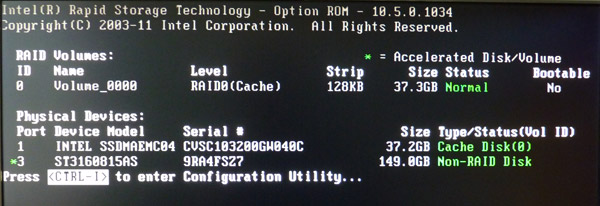
Obrazovka pri štarte systému s informáciou o diskovom poli
Záver
Na záver by sme si mali zhodnotiť tri veci - technológie Virtu a Intel SRT, a základnú dosku ASRock Z68 Pro3-M. Začnime technológiami.
Virtu je vítaným doplnkom Z68 čipsetu, ale jej využitie vidím reálne len v d-Mode, v ktorom neklesá výkon. V i-Mode, kedy je monitor pripojený k výstupom integrovanej grafiky sa musia kopírovať obrazové dáta hier z dedikovanej grafiky cez PCIexpress zbernicu do frame buffera na základnej doske, čo so sebou prináša určitý pokles výkonu. Keď vám klesne FPS zo 100 na 90, nie je to problém, no ak si pustíte niečo náročnejšie (ako napríklad testovaný Crysis Warhead), môžete klesnúť pod hranicu plynulého hrania. V d-Mode je výkon v poriadku a neprichádzate o výbornú funkciu QuickSync na konvertovanie videa, ktorú by ste inak museli oželieť.
Veľa závisí od ovládačov Virtu a zoznamu hier/aplikácií, pozitívne hodnotím možnosť pridávať ich ručne a vyskúšať si podporu. Úspora energie, ktorú LucidLogix prezentuje ako jednu z výhod, nie je až taká vážna. Grafika v PCIexpress slote sa totiž nevypína, jediný prípad kedy by sa niečo málo mohlo ušetriť je napríklad akcelercia prehrávania HD videa. Vtedy sa Virtu má postarať o to, aby úlohu prebrala Intel HD Graphics a nie grafika v PCIe slote. Zanedbateľné. Uvidíme čo prinesie konkurenčný projekt Synergy od nVidie.
Technológia Intel SRT (Smart Response Technology) je myslím výborný príklad toho, ako spoznať výhody SSD za nižšie náklady. Postačí kúpiť lacnejšie 30GB až 40GB SSD, na ktoré by ste inak systém a aplikácie inštalovali len s kompromismi, a pripojiť k veľkému pevnému disku ako cache pamäť. Ak neprevádzkujete extémne veľké množstvo aplikácií, táto cache vám urýchli celú prácu takmer do takej miery, ako keby ste používali samostatné SSD. A verte tomu, že nič lepšie ako kúpu SSD pre výkon svojho počítača dnes spraviť nemôžete.
Škoda však, že SRT je obmedzená len na Z68 čipset. Výborná by bola podpora aj pre všetky ostatné čipsety a základné dosky. Tohoto sa však ale zrejme dočkáme až v budúcej generácií procesorov a čipsetov (Ivy Bridge, 22nm, budúci rok).
Čo sa týka základnej dosky ASRock Z68 Pro3-M, mám trocha zmiešané pocity. Na jednej strane je to dobrá cena, slušná technologická výbava, prehľadné UEFI a aplikácie a v neposlednom rade pridaná hodnota v podobe Xfast USB. Tento softvér má pre bežné používanie skutočný prínos, keď urýchľuje prácu s externými diskami a Flash kľúčmi pripojenými cez USB rozhranie. Porovnajte si to s aplikáciami typu "remote overclock" cez mobilné telefóny iných výrobcov - toto si maximálne tak vyskúšate, jeden krát, a zabudnete...
Na druhej strane sú tu malé chybičky krásy. Spomenúť možno bug v aktuálnej verzii UEFI, kvôli ktorej je v podstate nemožné plnohodnotne pretaktovať odomknuté "K" procesory. Ďalším detailom sú staré rozhrania - nájdeme konektor pre disketovú mechaniku, paralelný aj sériový port, ale najužitočnejší z nich, P-ATA, už nie. Doska počas testovania zopár krát trucovala a odmietla nabehnúť so štvoricou modulov RAM (aj keď uznávam, dnes už trocha exotických špecifikácií), nefunguje ani zotavenie po nesprávnom pretaktovaní - vždy je nutné premazanie nastavení CMOS.
ASRock síce výrazne pridal, no stále to nie je úplne tip-top.
ASRock Z68 Pro3-M | |
Plusy | Mínusy |
- Dobrá cena vzhľadom na hardvérovú výbavu (cca 107€) | - bug v aktuálnej verzii UEFI, kvôli ktorému nemožno plnohodnotne taktovať "K" procesory - neodladený UEFI (občasné problémy so štyrmi RAM modulmi, nefunguje zotavenie po zlom pretaktovaní, trhaný pohyb pri použití myši) |
Za poskytnutie procesora Core i7 2600K na testovanie ďakujem spoločnosti Intel















































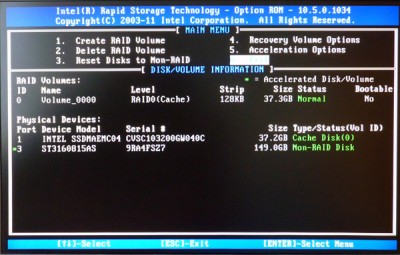
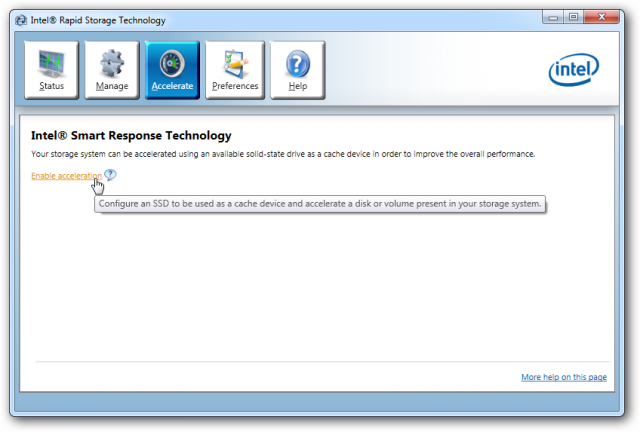
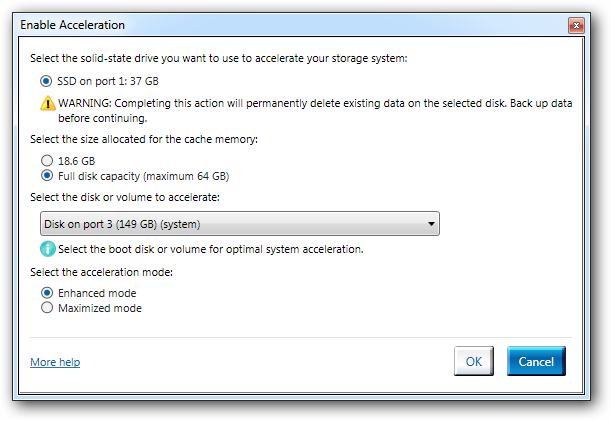
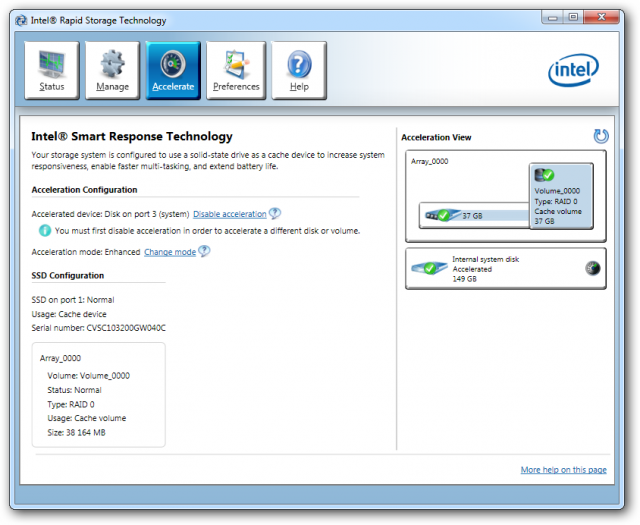


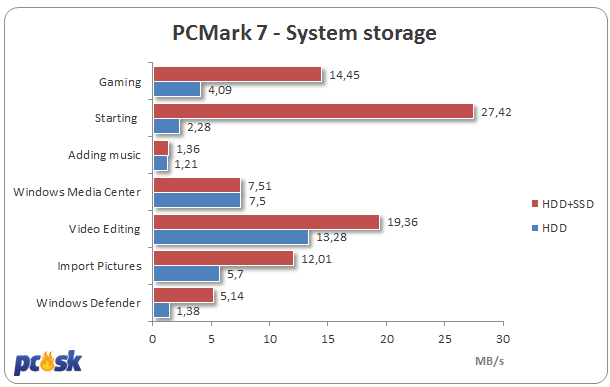



Pridať nový komentár